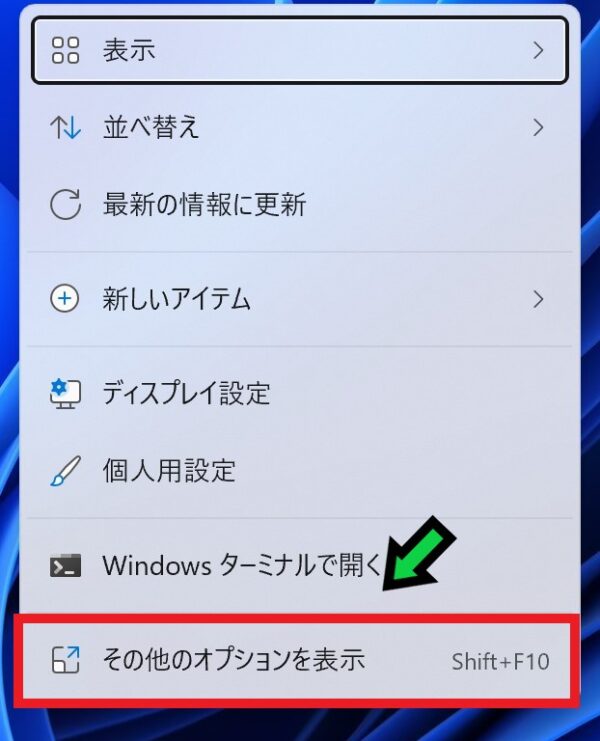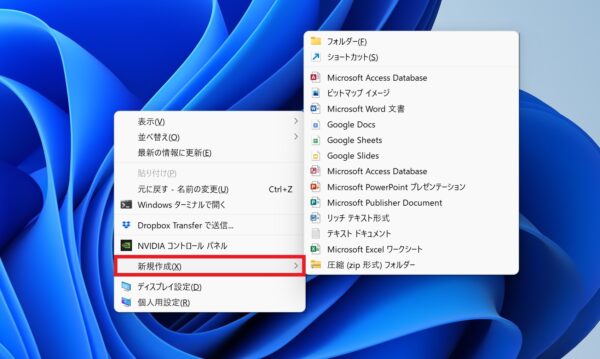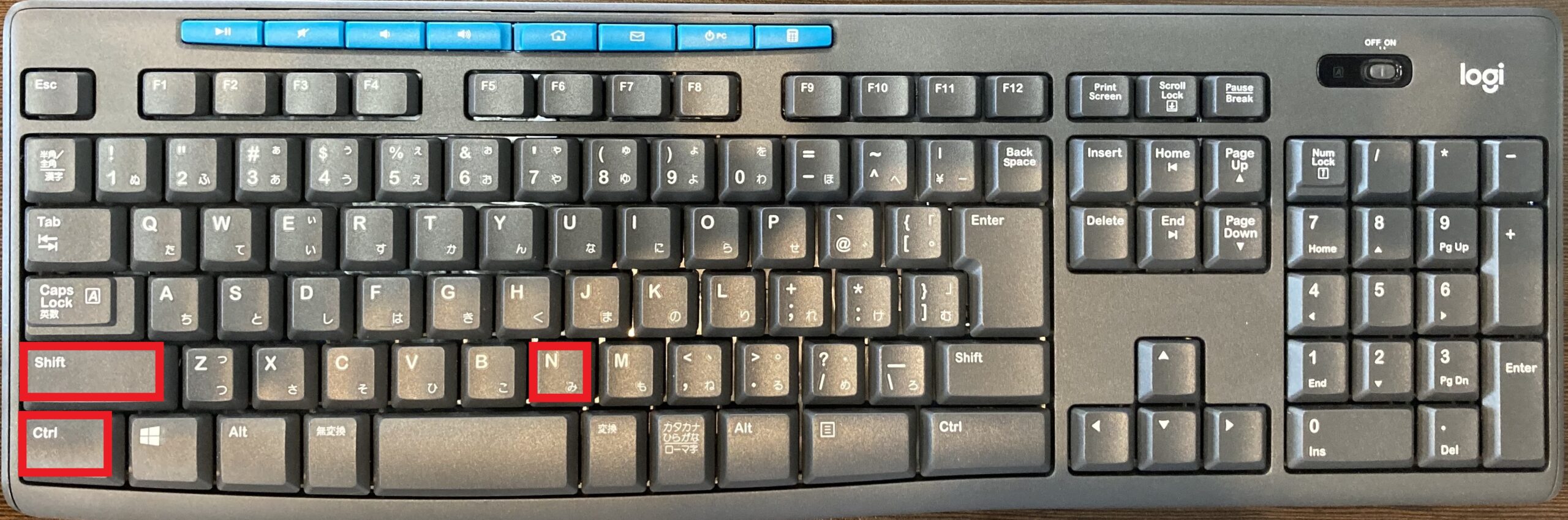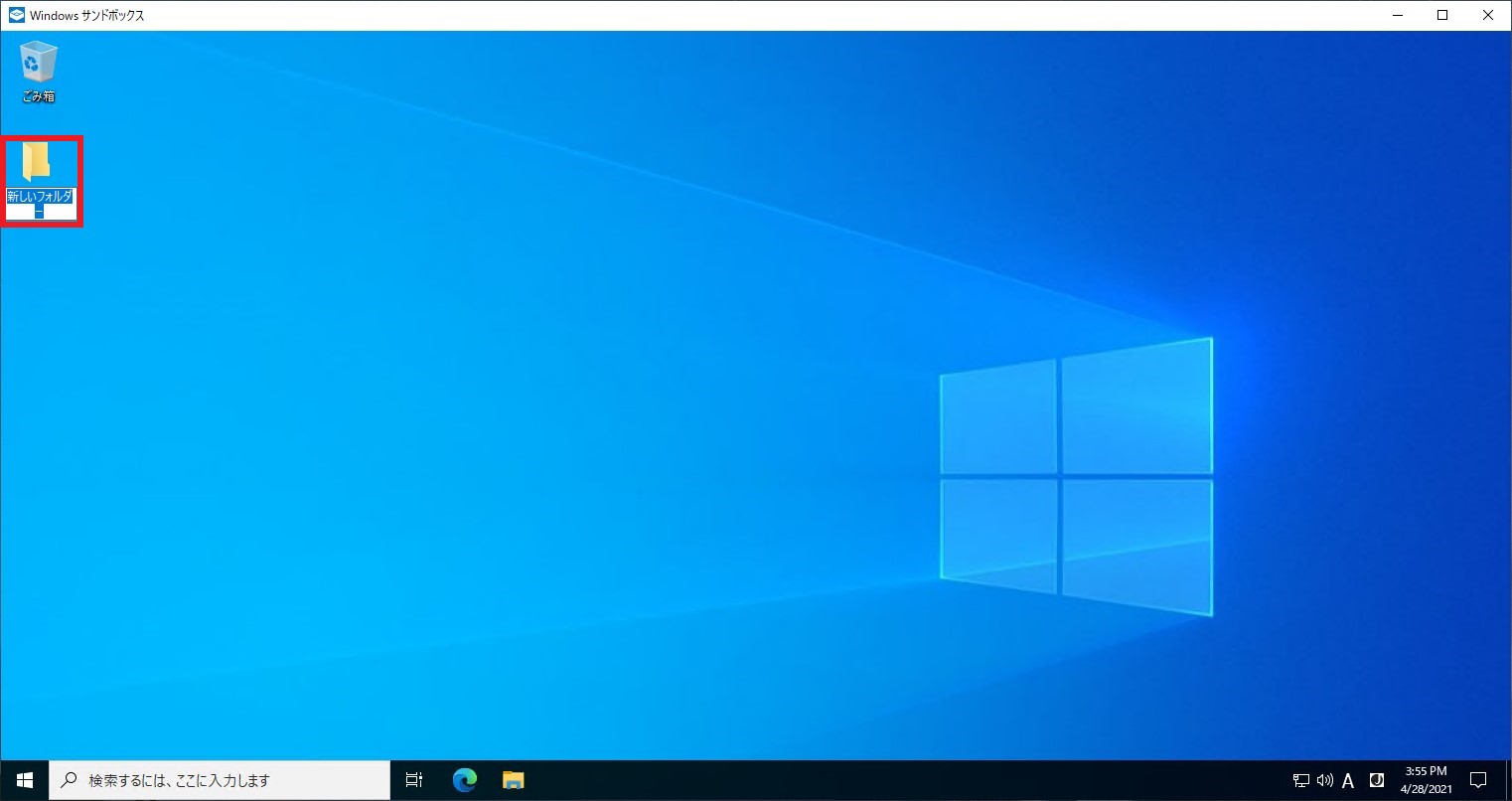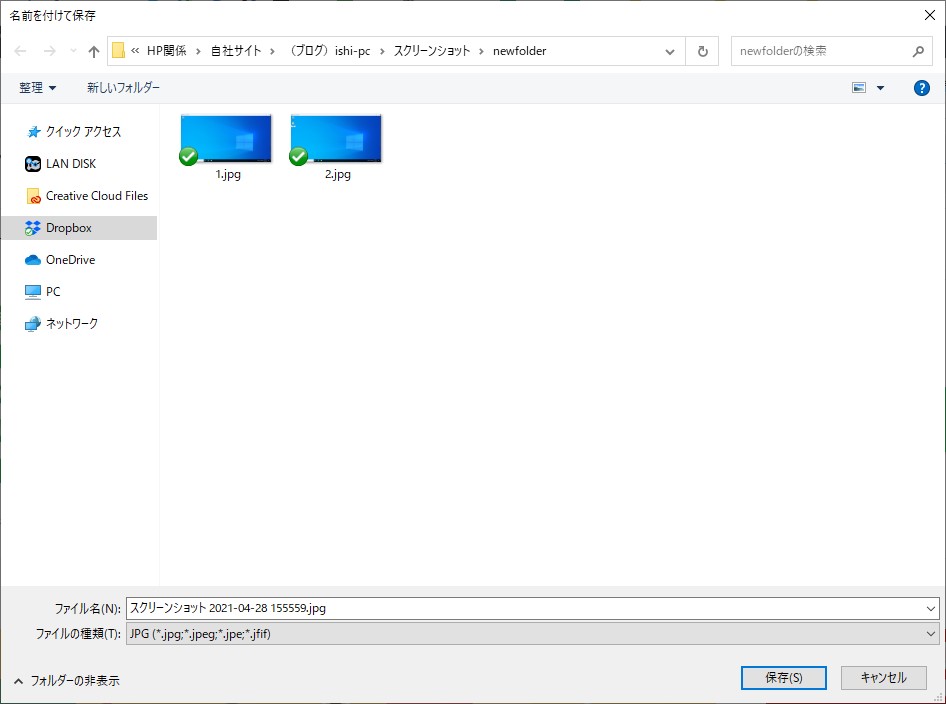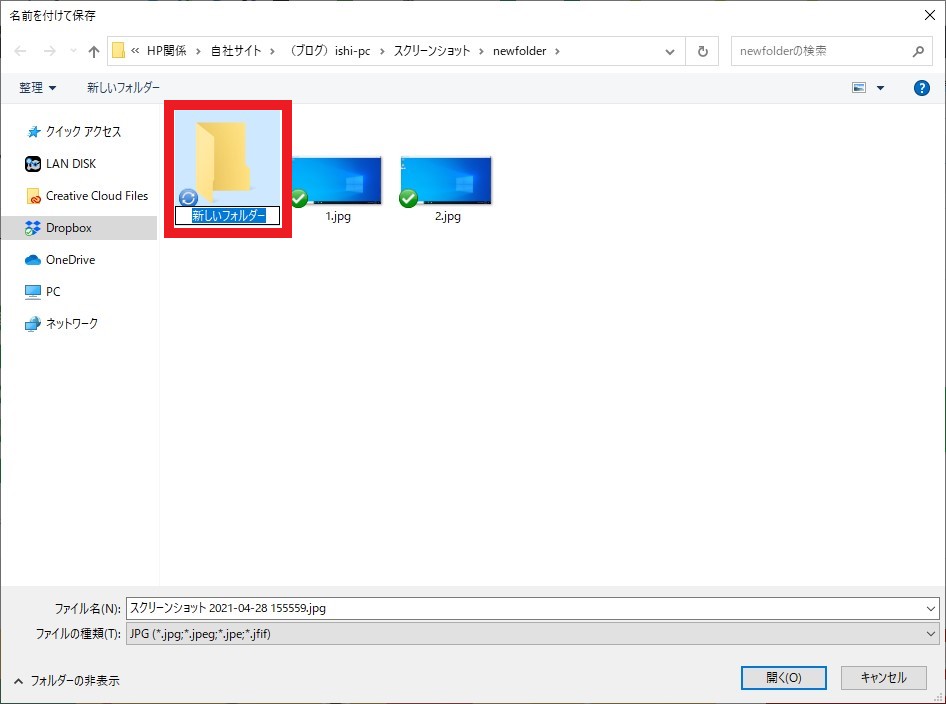作成日:2021/07/21
(更新日:2021/07/21)

こういった疑問に答えます。
Contents
本記事のテーマ
Windows11で新しいファイル・フォルダを作成する方法




記事の信頼性

200社ほどの企業のパソコンサポートを担当していました。
今ではパソコン修理会社を設立して、年間500台以上のトラブル対応を行っております。
この記事から得られる事
Windows11のパソコンで、新しいファイルやフォルダを作成する方法について解説します。
Windows10の少し画面が違いますが、同じようにファイルやフォルダの新規作成が可能です。
また、ショートカットキー(Ctrl + Shift + N)を使う事で、新規フォルダを一瞬で作成する事ができます。
この記事を読むことで、簡単に新しいファイルやフォルダーの作成手順がわかります。
今回はWindows11のパソコンで、ファイルやフォルダの新規作成方法を紹介します。
また、新しいフォルダーをショートカットキーを用いて作成する方法について紹介します。
・Windows11を初めて使う方。
・Windows11を効率的に使いたい方。
Windows11で新しいファイル・フォルダを作成する方法
【前提条件】
・この方法はWindows11での手順です。
簡易方法
【手順】
①デスクトップやフォルダのアイコンが無いところで「右クリック」
②「新しいアイテム」を選択すると作成したいファイルやフォルダを選ぶことができます
詳細方法
【手順②】
①デスクトップやフォルダのアイコンが無いところで「右クリック」
②「その他のオプションを表示」を選択
③「新規作成」を選択するとファイルやフォルダを作成できます
ショートカットキーで新しいフォルダを一瞬で作成する方法
【手順】
①フォルダを作成したい場面で、
キーボードの「Ctrl」と「Shift」を押しながら「N」を押します
②新しいフォルダが作成されるので、名前を入力します
以上で新しいフォルダが一発で作成できます。
ファイルを名前を付けて保存する際にも、「Ctrl」+「Shift」+「N」でフォルダの作成が可能です。
かなりの時短になりますので、おすすめのショートカットです!